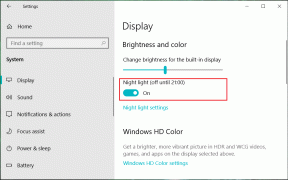Kaip sukurti el. pašto grupę „Gmail“.
Įvairios / / November 29, 2021
„Gmail“ yra vienas iš labiausiai pageidaujamos el. pašto programos aplink pasauli. Dažnai reikia išsiųsti el. laišką keliems kontaktams vienu metu. Nors siųsti tą patį el. laišką grupei žmonių per „Gmail“ yra varginanti užduotis, yra gudrus triukas, kuris palengvins jūsų darbą. Jei reguliariai siunčiate el. laiškus tai pačiai žmonių grupei, galite sumažinti sugaištą laiką sukurdami el. pašto grupę „Gmail“.

Laiškų siuntimas grupei dažniau pasitaiko tiek verslo, tiek asmeniniame gyvenime. Galite naudoti grupes savo projekto komandai darbe ir savo šeimos nariams namuose. Sukūrę el. pašto grupę paskirstymo sąrašui sistemoje „Gmail“, galite sutaupyti daug laiko.
Sukūrę grupę, įtraukite ją į el. laišką ir susisieksite su keliais žmonėmis vienu pranešimu. Jei niekada anksčiau to nedarėte, labai rekomenduojame juos nustatyti sistemoje „Gmail“.
Šiame įraše bus parodyta, kaip sukurti grupės el. laišką „Gmail“ naudojant numatytąjį metodą. Pradėkime.
Taip pat „Guiding Tech“.
Kas yra el. pašto grupė
El. pašto grupė (kontaktų grupė) yra el. pašto ID rinkinys, skirtas dažnai siųsti el. laiškus. Kai administratorius siunčia el. laišką el. pašto grupei, visi tos grupės etiketės kontaktai gauna tą patį el. laišką.
Naudokite „Google“ kontaktus, kad sukurtumėte „Gmail“ grupę
Google kontaktai yra geriausias būdas saugoti kontaktus internete, nes jis veikia su visais jums priklausančiais įrenginiais. Dauguma naudoja „Google ID“ kontaktams saugoti. Atskira „Google“ programa, kontaktai tvarko visus kontaktus, kuriuos matote ir pasiekiate „Gmail“.
Čia pateikiamas nuoseklus vadovas, kaip sukurti „Gmail“ grupę, kad būtų galima siųsti masinius el.
1 žingsnis: Atidarykite „Gmail“ žiniatinklyje ir prisijunkite naudodami „Google“ paskyros kredencialus.
2 žingsnis: Spustelėkite Google Apps piktogramą viršutiniame dešiniajame kampe.

3 veiksmas: Užveskite pelės žymeklį virš kontakto, kurį norite įtraukti į adresatų sąrašą, tada spustelėkite žymimąjį laukelį, kad jį pasirinktumėte. Pakartokite kiekvieną kontaktą, kurį norite įtraukti į sąrašą.
4 veiksmas: Įsitikinkite, kad kiekvienas jūsų pridėtas kontaktas turi su juo susietą el. pašto adresą. Kitu atveju jie nebus rodomi etiketėje, kai vėliau atsiųsite jiems el. laišką.
5 veiksmas: Pasirinkę kiekvieną kontaktą, spustelėkite etiketės piktogramą, tada spustelėkite mygtuką Sukurti etiketę.

6 veiksmas: Suteikite etiketei atitinkamą pavadinimą ir spustelėkite Išsaugoti, kad sukurtumėte kontaktų sąrašą.

Pastaba: Tai klasikiniai „Google“ dalykai. Jie turėtų pervadinti etiketę į grupę, kad būtų mažiau painiavos tarp vartotojų.
„Google“ kontaktuose galite sukurti tiek etikečių, kiek norite. Nepamirškite suteikti jiems atitinkamo pavadinimo, pvz., šeima, biuras, verslas, klientai ir kt.
Taip pat „Guiding Tech“.
Siųskite el. laišką naudodami „Gmail“ el. pašto grupę
Dabar, kai sukūrėte sąrašą su etikete, laikas siųsti el. laišką naudojant „Gmail“. Jei norite naudoti etiketes sistemoje „Gmail“, atlikite toliau nurodytus veiksmus.
1 žingsnis: Atidarykite „Gmail“ žiniatinklyje.
2 žingsnis: Viršutiniame kairiajame kampe bakstelėkite mygtuką Sukurti.

3 veiksmas: Naujo pašto lange pradėkite rašyti pavadinimą, kurį suteikėte etiketei, tada spustelėkite pasiūlymą, kai jis pasirodys po teksto lauku.
4 veiksmas: Pasirinkę etiketę, užpildykite el. laišką, tada spustelėkite mygtuką Siųsti, kad išsiųstumėte jį visiems grupės sąraše.

Procesas visiems grupės nariams išsiųs tikslų laišką.
Redaguoti el. pašto grupę „Gmail“.
Jei neseniai išplėtėte savo šeimos grupę arba biuro grupę naujais nariais, tuomet norėtumėte įtraukti juos į „Google“ kontaktų grupę. Atlikite toliau nurodytus veiksmus redaguoti el. pašto grupę.
1 žingsnis: Eikite į „Google“ kontaktus žiniatinklyje.
2 žingsnis: Pirmiausia turėtumėte sukurti naują kontaktą su atitinkama informacija, tokia kaip vardas / pavardė, mobiliojo telefono numeris ir el.
3 veiksmas: Naujai pridėtą kontaktą matysite „Google“ kontaktų meniu.

4 veiksmas: Tiesiog pasirinkite kontaktą ir bakstelėkite meniu „Etiketė“ viršuje. Pasirinkite etiketę, prie kurios norite pridėti kontaktą.
5 veiksmas: Arba galite nuvilkti kontaktą į atitinkamą etiketės meniu etiketę.

Bet kuriuo metu galite užvesti žymeklį ant etiketės pavadinimo ir pasirinkti redaguoti, kad pakeistumėte etiketės pavadinimą. Taip pat galite bakstelėti ištrynimo piktogramą, kad pašalintumėte sukurtą grupę.
„Gmail“ grupės apribojimai
„Gmail“ grupės gali atrodyti paprastas reikalas vienu metu išsiųsti el. laišką grupei žmonių. Tačiau velnias slypi detalėse. Turite žinoti kai kuriuos „Gmail“ grupės apribojimus.
- Nors galite lengvai siųsti grupės el. laiškus naudodami „Gmail“, el. pašto grupės kūrimas užima daug laiko. Be to, turite užtikrinti, kad pridėjote kiekvieno kontakto, kurį ketinate įtraukti į tą grupę, el. pašto ID.
- El. pašto stebėjimas yra sudėtingas. Tarkime, kad išsiuntėte el. laišką grupei žmonių. Kai kurie iš jų atsakė, o kiti ne. Kiekvienam el. pašto adresui turėsite parengti atskiro el. laiško juodraštį ir neautomatiškai išsiųsti kelis el. laiškus.
- Trūksta „Gmail“ grupės personalizavimas. Negalite tinkinti grupės el. laiškų atskiriems gavėjams. Bendras el. laiškas nepadarys gero įspūdžio, palyginti su išsamiu ir specialiai pritaikytu el.
Naudokite „Gmail“ kaip profesionalas
„Gmail“ adresų sąrašas arba grupės el. paštas gali būti puiki funkcija daugeliui mažų ir vidutinių įmonių. Ši funkcija leidžia susisiekti su tiek žmonių, kiek norite, neperrašant arba nenukopijuojant ir neįklijuojant to paties el. Asmeniniu lygmeniu tai iškraipo el. pašto procesą ir taupo išteklius bei laiką.
Kitas: Ar netyčia ištrynėte el. laiškus „Gmail“? Nesijaudink. Perskaitykite įrašą, kad sužinotumėte, kaip atkurti tuos el. laiškus sistemoje „Gmail“.